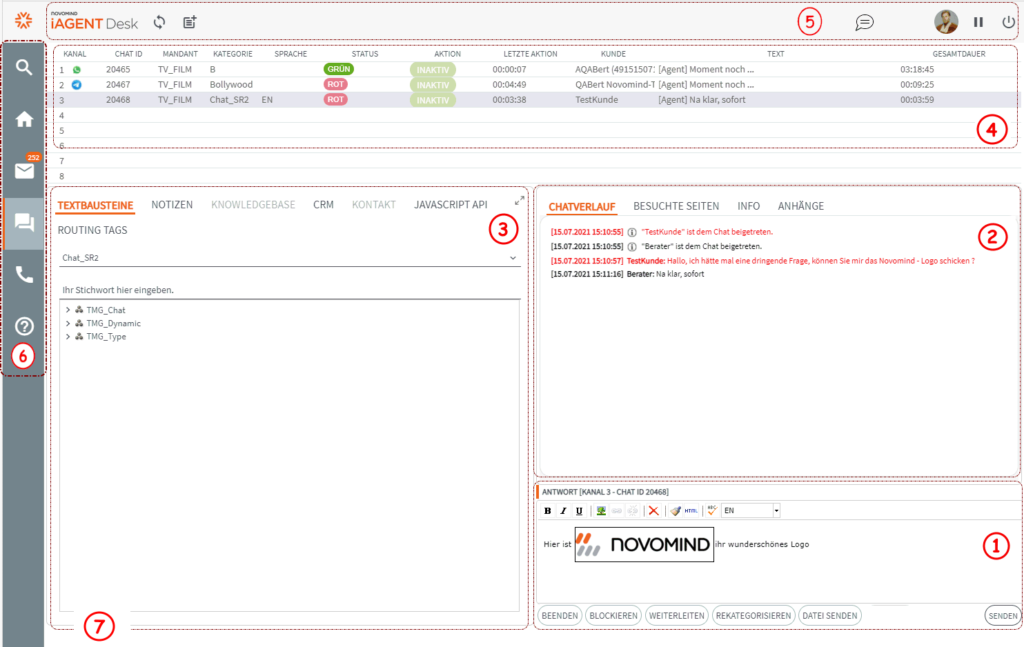Der iAGENT Desk ist die webbasierte Schnittstelle, über die der Agent mit dem Kunden kommuniziert.
Dieses Kapitel soll einen ersten Überblick über novomind iAGENT Chat geben. In den nachfolgenden Kapiteln wird dann auf einzelne Funktionalitäten im Detail eingegangen.
Die Benutzeroberfläche des novomind iAGENT Desk kann in sieben Bereiche unterteilt werden:
- Chat Eingabefenster
- Chatverlauf & Chatdetails
- Chatwerkzeuge – Textbausteine, Wissensbasis (Knowledgebase), Notizen u. a.
- Chatliste – Tabelle der aktuellen bearbeiteten Chats
- Zentrale Buttonleiste – Logout, Pause, persönliche Einstellungen
- Novomind Anwendungen – Wechsel zu Mail- oder Callmodus, Suche
- Statusleiste für kurze Mitteilungen an den User (Neuer Chat, Sie erhalten nun keine neuen Chats etc.)
Im oberen Fenster (Bereich 4) sind die Chatkanäle in tabellarischer Form dargestellt. Jeder Chat belegt einen Kanal. Der Chat ist solange im Kanal sichtbar, bis er vom Agenten abgeschlossen wird. Wird ein Kunde an einen Agenten vermittelt, erscheint der Chat auf dem ersten freien Kanal. Durch Markierung eines Chatkanals werden alle übrigen Fenster aktualisiert und entsprechende Chatinhalte angezeigt. Die Übersicht der Chatkanäle unterstützt den Agenten dabei, den Überblick über die Chats zu behalten und rechtzeitig auf Kundenanfragen zu reagieren, da ihm die Statusanzeige, die letzte Aktion und die Laufzeit des Chats den Ist-Zustand der Chats vermitteln, während er einen anderen Chat bearbeitet.
Im mittleren Fenster (Bereich 2) befinden sich alle detaillierten Informationen zum Chat. Unter anderem wird dort das eigentliche Gespräch protokolliert.
Im Reiter Chatverlauf befinden sich die Nachrichten des Kunden und des Agenten. Es gibt hierfür zwei Ansichten:
- Textdarstellung („alte Chatansicht“): Der Chatverlauf wird als reine Text-Liste angezeigt. Hierbei erscheinen die Fragen des Kunden in roter, die Antworten des Agenten in schwarzer Schrift. Statusmeldungen (z. B. Chat beigetreten, Chat beendet) werden mit einem führenden (i) markiert.
- Chatbubbles („neue Chatansicht“): Der Chatverlauf wird in Bubbles (Sprechblasen) angezeigt, rechts die Agentennachrichten, links die Kundennachrichten, Statusmeldungen (wie Chat beigetreten, Chat beendet) mittig. Bilder und Smileys werden im Chatverlauf direkt angezeigt. Andere Dokumente erscheinen als klickbare Links. Bei einem Klick auf einen solchen Dokumentenlink wird die browserspezifische Funktion zum Öffnen/Betrachten dieses Dokumententyps verwendet.


Um zwischen diesen zwei Darstellungsmöglichkeiten zu wechseln, wird der Chatansicht-Knopf benutzt (Bereich 5, oben rechts neben dem Profilbild). Je nach aktuell gewählter Darstellung ändert er seine Form.
Ist ein Kunde ein bekannter Kontakt und hat früher bereits Chats geführt, dann wird seine bisherige Chathistorie oberhalb des aktuellen Chats angezeigt. Sie ist optisch vom aktuellen Chat getrennt (orange Leiste Ältere Nachrichten, siehe Bild oben). Initial werden nur die letzten Chats geladen und angezeigt – scrollt der Agent jedoch hoch, dann werden ältere Chats nachgeladen und ebenfalls angezeigt.
Auch das Beenden eines Chats sowie das Versenden von Pushlinks, sind im Verlauf wiederzufinden.
Ansichtsoptionen für den Chatverlauf (ab Version 12.23): Unabhängig von der Chatansicht läßt sich auswählen, ob nur die eigentlichen Nachrichten (Einfacher Chatverlauf), zusätzlich die Systemnachrichten (Detaillierter Chatverlauf) oder (3) ausschließlich die Systemnachrichten (Systemnachrichten Chatverlauf) angezeigt werden sollen. Letztere Option ist nur zu empfehlen, wenn schnell eine bestimmte Systemnachricht im Chatverlauf gefunden werden soll. Die Umschaltung erfolgt mit einem sogenannten Toggler Icon in der oberen rechten Ecke des Chatverlaufs.
Detaillierte Chatansicht
mit Systemnachrichten |
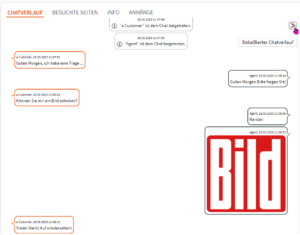 |
|
Einfache Chatansicht ohne Systemnachrichten |
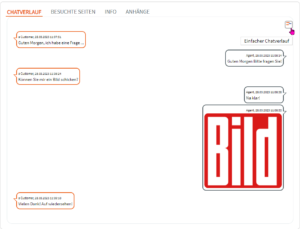 |
|
Systemnachrichten Chatansicht ohne die eigentlichen Nachrichten |
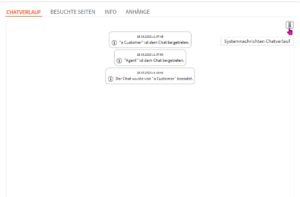 |
Im Reiter Besuchte Seiten werden alle Seiten protokolliert, die der Kunde während des Chats besucht hat (je nach Konfiguration des Systems können die angezeigten besuchten Seiten nicht zur Verfügung stehen).
Der Reiter Info stellt zusätzliche Informationen zu dem Kunden und seiner Systemumgebung dar, wie in diesem Beispiel die systemweit eindeutige Chat-ID, die IP-Adresse des Kontaktes und dessen Browserversion. Die Art und Menge der Daten kann jedoch je Installation abweichen. Beispielsweise könnten dort auch Daten angezeigt werden, die der Kunde bei der Chatanmeldung angibt.
Die Anzeige des Reiters CRM ist optional und für die Darstellung weiterer Kundendaten bestimmt, die über ein externes CRM-System zur Verfügung gestellt werden.



Das Fenster unten rechts (Bereich 1) ist das Chat-Eingabefenster (Agentenantwortbereich), im dem der Agent seine Textantworten formuliert. Textformatierungen können dabei nicht vorgenommen werden. Der Agent hat die Möglichkeit, Inhalte aus Textbausteinen, Links und Antwortvorschlägen aus der Wissensbasis zu übernehmen. Über den Senden-Button wird die Nachricht an den Kunden übermittelt.
Das zentrale Fenster links (Bereich 3) beinhaltet vordefiniertes Wissen, dass der Agent nutzen kann, um mit dem Kunden zu chatten. Zu diesem Bereich gehören zum einen Textbausteine und Pushlinks. Textbausteine sind vordefinierte Textpassagen, die aufgrund ihrer hohen Wiederverwendung im Supervisor definiert werden und für alle Agenten zur Verfügung gestellt werden. Pushlinks sind eine besondere Art von Textbausteinen, mit denen der Chatteilnehmer unmittelbar auf die gewünschte Webseite geführt wird. Die im Pushlink enthaltene Adresse wird in einem neuen Fenster beim Kunden geöffnet.
Des Weiteren gibt es die Möglichkeit, auf Administrationsebene Wissensbasen an das novomind iAGENT Chat-System anzubinden. Dann hat der Agent die Möglichkeit, auf dem Knowledgebase-Reiter zu Begrifflichkeiten und Themen zu recherchieren, um anhand der Ergebnisse die Kundenberatung fortzusetzen oder evtl. ermittelte Antwortvorschläge aus der KB direkt zu senden.
Im obersten Bereich (5) des novomind iAGENT Desk befinden sich die zentrale Buttonleiste sowie die Information zum Namen des angemeldeten Benutzers.
In der novomind Anwendungsleiste (Bereich 6) am linken Rand kann zwischen den Anwendungen Mail, Chat und Call gewechselt werden (falls der Agent die entsprechenden Rechte hat), außerdem kann mit dem Lupe-Icon Suchen durchgeführt und mit dem Fragezeichen – Icon das Handbuch geöffnet werden.
Bei der Ankunft eines Chats wird dem Agenten im novomind Mailmodus durch verschiedene Symbole die Art des Chats signalisiert:
Chat: ![]() Weitergeleiteter Chat:
Weitergeleiteter Chat: ![]()
Wenn der Agent mit der Maus über den novomind iAGENT Chat-Reiter geht, werden ihm je nach Art des Chats und Konfiguration des Chatfrontends außerdem verschiedene Informationen angezeigt:
- Kategorie
- Name des Kunden
- PIN
- Weiterleitender Agent
Gleichzeitige Nutzung von Mail- und Chatmodus: Der Reiter Chat signalisiert Nachrichteneingänge durch Blinken, wenn der Agent sich aktuell im Mailmodus befindet.
Neuer Chat: Zusätzliche optische Benachrichtigung. Je nach Systemkonfiguration wir der Agent auch per Browserbenachrichtigung über den Eingang eines neuen Chats in Kenntnis gesetzt (s. Kapitel Navigation innerhalb der Benutzeroberfläche).
Kategorien: Tickets können in Chatkategorien rekategorisiert werden (siehe Bild oben, Chat_SR2 ist eine Chatkategorie). Abhängig von der Systemkonfiguration können bei der Rekategorisierung von Tickets auch Chatkategorien als Zielkategorie ausgewählt werden.
Für das Aktualisieren der Agentenoberfläche steht ein eigener Button zur Verfügung, der die Seite im Browser vollständig neu lädt.
Im Statusbereich wird dauerhaft der aktuelle Netzwerkstatus und Bereit als aktueller Agentenstatus angezeigt.
Agenten können im iAGENT Supervisor eine individuelle Zeitzone zugewiesen bekommen. Dadurch erfolgt die Anzeige von Datum und Uhrzeit in der gesamten Benutzeroberfläche (z. B. im Chatverlauf) individuell in der für den jeweiligen Benutzer konfigurierten Zeitzone.
Ein Agent kann die Anzeigesprache der iAGENT Chat Applikation ändern. Dazu klickt er auf sein Profilbild, anschließend auf den Menüpunkt Eigene Einstellungen und wählt dann die gewünschte Sprache aus. Der Kunde bekommt von dieser Sprachänderung nichts mit – seine Spracheinstellung verändert sich hierdurch nicht, auch wenn Statusmeldungen im Chatverlauf nun in einer anderen Sprache zu sehen sind.

Die novomind iAGENT-Benutzeroberfläche kann in den Sprachen Arabisch, Chinesisch, Deutsch, Englisch, Finnisch, Französisch, Kroatisch, Italienisch, Niederländisch, Norwegisch, Polnisch, Portugiesisch, Rumänisch, Slowakisch, Slowenisch, Spanisch, Schwedisch, Tschechisch, Türkisch und Ungarisch verwendet werden.